vscode快捷键 |
您所在的位置:网站首页 › word光标随意移动 › vscode快捷键 |
vscode快捷键
|
vscode快捷键
前言1. 光标移动1.1 光标移动到行首1.2 光标移动到行尾1.3 光标行内跨word移动1.3.1 移动到word尾1.3.2 移动到word首
1.4 光标移动到文本首1.5 光标移动到文本尾1.6 光标移动任意字符串前1.6.1 开启正则表达式
2. 文本选择2.1 选择光标所在行全部内容2.2 通过光标移动选择多个连续字符2.3 通过光标移动选择连续多行2.4 选择光标所在的word2.5 延伸层级选择
3. 文本编辑3.1 复制光标当前行到下一行3.2 将光标当前行移动到下一行3.3 将光标当前行移动到上一行3.4 删除光标当前行3.5 删除任意连续的字符串3.6 注释掉光标所在行3.7 注释掉光标所在代码块
4. 跳转4.1 文件跳转4.2 变量、函数定义跳转4.3 行跳转4.4 symbol 跳转
前言
最近使用vscode的时间比较长,编码过程中经常使用鼠标移动光标、无限制的重复使用方向键移动光标、无限制的使用退格键删除单词、语句 … … 这样做编码的效率极低,又会导致手抽筋 … … 其实vscode提供了很多快捷键组合,能够把很多复杂的动作简化,极大降低程序员的负荷。这篇即是对快捷键使用经验的总结,便于日后编码过程中查找。 好像真的可以离开鼠标了(●’◡’●) 先列一下最不需要介绍的四个组合: Ctrl+c Ctrl+v Ctrl+z Ctrl+y 大家都知道他们四个是干嘛的(●’◡’●) 1. 光标移动 1.1 光标移动到行首Home
End
Ctrl+→ 光标向右移动,每次移动都会移动到下一个word的结尾。
Ctrl+← 与Ctrl+→相反,向左移动到word的开头位置。 要注意的是一旦移动到行首位置,再次按下组合键会移动到上一行最后一个word的前面。 1.4 光标移动到文本首Ctrl+Home 1.5 光标移动到文本尾Ctrl+End 1.6 光标移动任意字符串前没错,就是查找指令: Ctrl+F输入要移动到的字符串Esc好了,光标已经来到了你要找的字符串前。 整个过程不需要离开键盘。 如果有多个结果,可以在第2部之后按Enter,切换到下一个查询结果字符串;按Shift+Enter返回上一个查询结果字符串。 1.6.1 开启正则表达式正则表达式是通过一个开关来控制的,可以在搜索之前开启,也可以选择在搜索中开启: Alt+R 2. 文本选择 2.1 选择光标所在行全部内容Ctrl+l 注意:选择的内容为光标当前行的全部内容,包括行末的空格,如果有空格的话 2.2 通过光标移动选择多个连续字符Shift+→ Shift+← Shift+Ctrl+→ Shift+Ctrl+← 2.3 通过光标移动选择连续多行Shift+↑ Shift+↓ 2.4 选择光标所在的wordCtrl+d 当前光标在9961行的COTENT_Y这个word上面,具体位于下划线的前面:
Shift+Alt+→ 下面是一段javascript的代码,包含代码快、函数等层级。当前光标位于9961行尾:
如果想反向回退选中内容,请使用: Shift+Alt+← 3. 文本编辑 3.1 复制光标当前行到下一行Shift+Alt+↓ 注意:复制后光标处于下面新复制出来的一行上 3.2 将光标当前行移动到下一行Alt+↓ 注意:交换后光标仍然位于原文本内容上,如果下一行有内容则与下一行交换
Alt+↑ 注意:交换后光标仍然位于原文本内容上,如果上一行有内容则与上一行交换 3.4 删除光标当前行使用剪切命令: Ctrl+x 3.5 删除任意连续的字符串 通过Shift+任意方向键选择连续的字符串Ctrl+x 3.6 注释掉光标所在行Ctrl+/ 光标位于9960行:
取消注释可以再次按下Ctrl+/ 3.7 注释掉光标所在代码块光标位于9960行:
取消注释可以再次按下组合键Shift+Alt+A 4. 跳转 4.1 文件跳转Ctrl+p 按下组合键后提示用户输入要搜索的文件:
如果打开的文件(Editer)太多,可以通过Ctrl+F4关闭当前的文件(Editer)。 4.2 变量、函数定义跳转F12 将光标移动到要查找的变量或函数上,按下F12 注意:如果是单文件内的定义,可以直接F12,一般都可以找到;如果是别的文件中的定义,需要先创建workspace,以保证识别所有的符号 4.3 行跳转 Ctrl+p:输入行号Enter 4.4 symbol 跳转也就是符号跳转。 什么符号(symbol)? 代码中定义的所有的变量、函数、声明等等都是符号(symbol)。 Ctrl+p@输入符号名称,过程中就会进行匹配Enter |
【本文地址】
今日新闻 |
推荐新闻 |
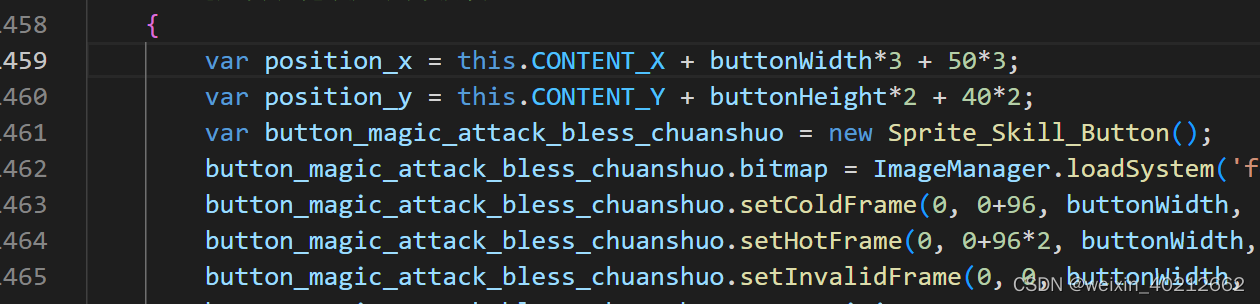
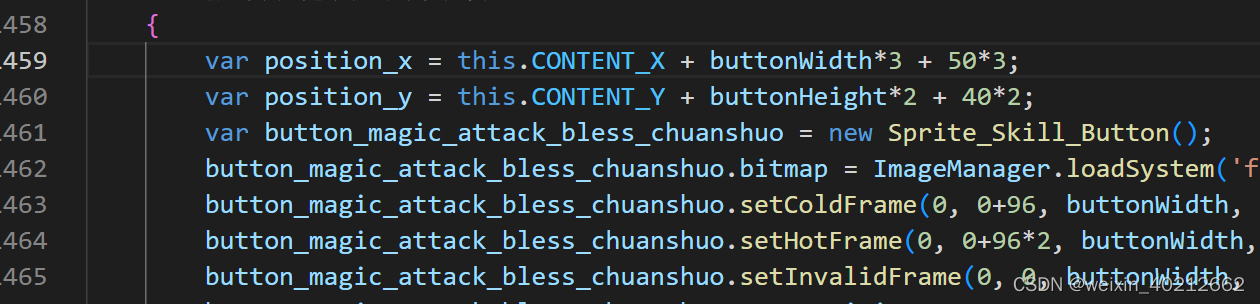
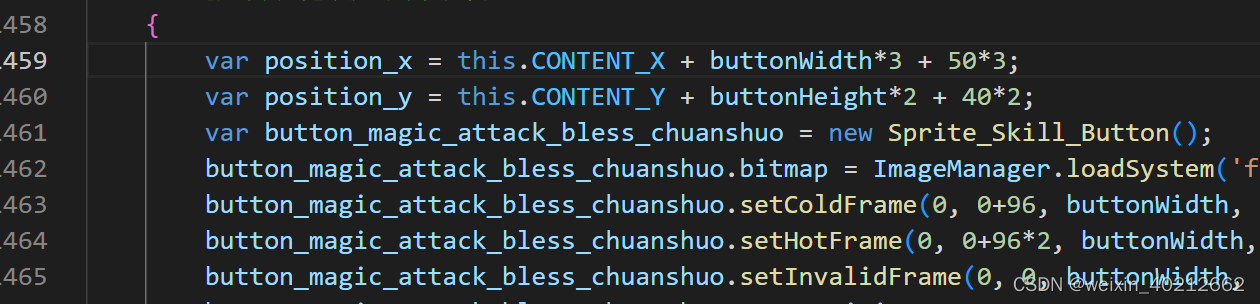 当光标位于var po后面时,按下这个组合键后,光标会移动到var position的后面;此时再次按下组合键后,光标会移动到仅接着的这个等于号后面。
当光标位于var po后面时,按下这个组合键后,光标会移动到var position的后面;此时再次按下组合键后,光标会移动到仅接着的这个等于号后面。 按下组合键后,整个COTENT_Y会被选中,光标位于Y后。
按下组合键后,整个COTENT_Y会被选中,光标位于Y后。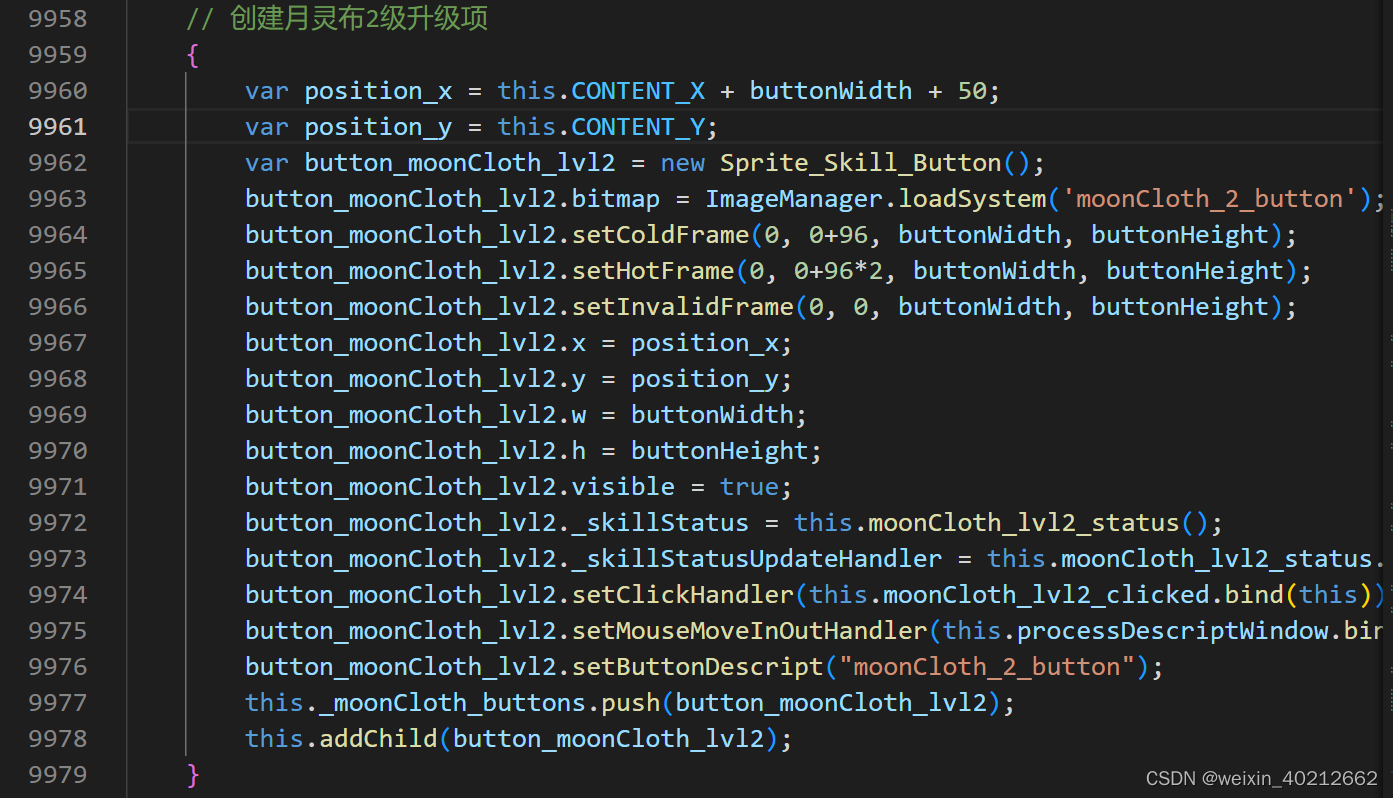 按下组合键后,==;==被选中:
按下组合键后,==;==被选中: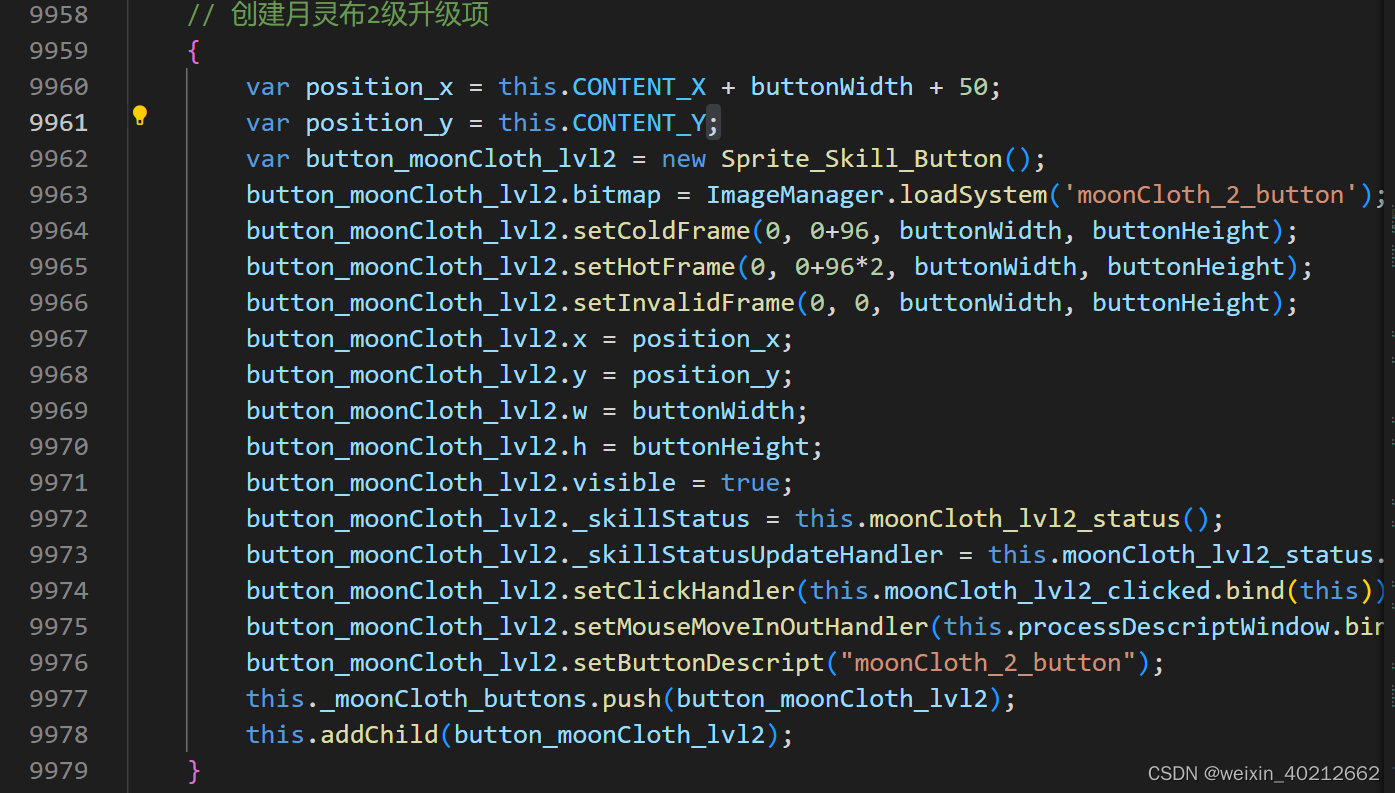 再次按下组合键后,9961行整行内容除去前面的空格,都被选中:
再次按下组合键后,9961行整行内容除去前面的空格,都被选中: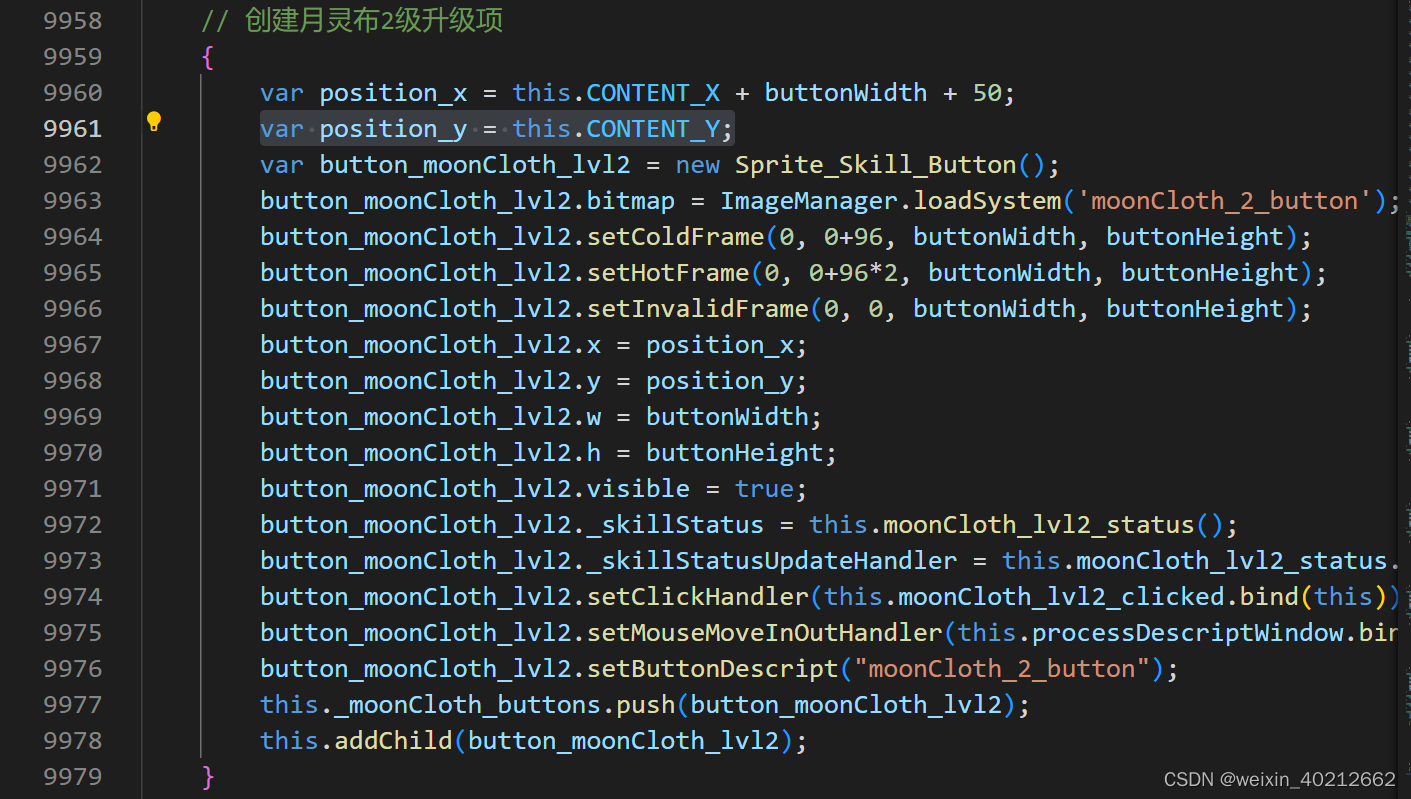 再次按下组合键后,9961行整行内容被选中:
再次按下组合键后,9961行整行内容被选中: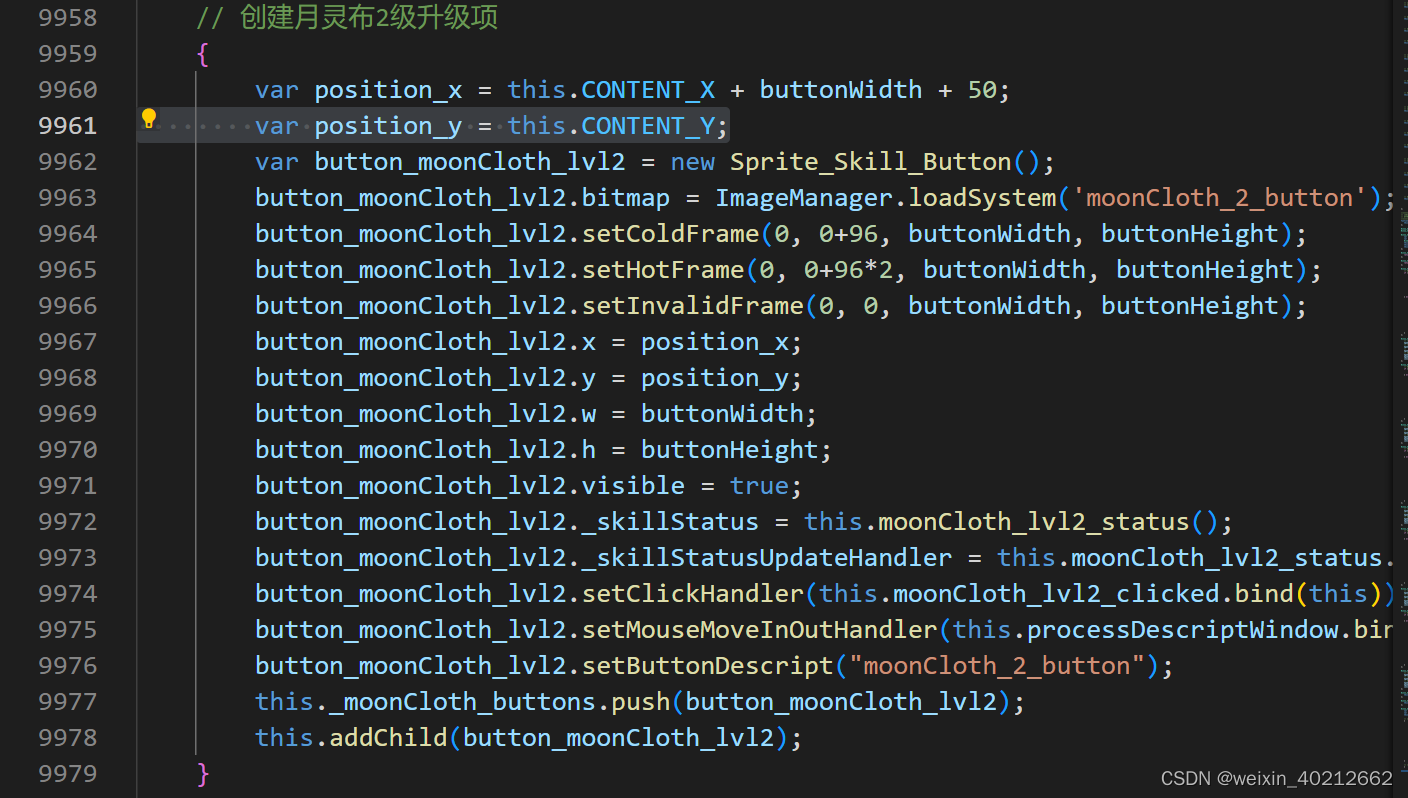 再次按下组合键后,9959~9979代码块被选中:
再次按下组合键后,9959~9979代码块被选中: 再次按下组合键后,代码块的边缘字符也被选中。 再次按下组合键后,代码块的边缘行也被选中。 再次按下组合键后,由于代码块的上一级就是函数顶层,因此整个函数被选中:
再次按下组合键后,代码块的边缘字符也被选中。 再次按下组合键后,代码块的边缘行也被选中。 再次按下组合键后,由于代码块的上一级就是函数顶层,因此整个函数被选中: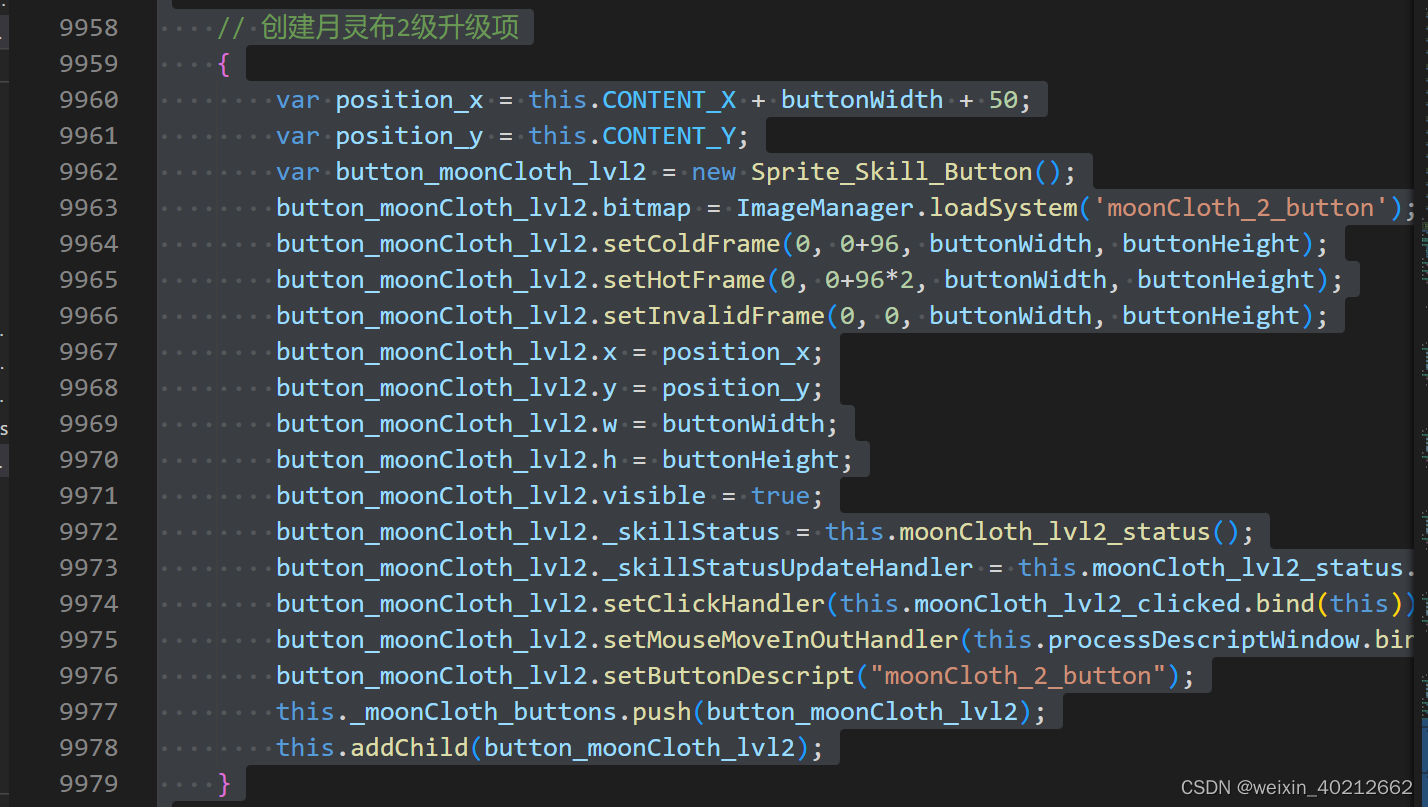 这里是用javascript代码进行的测试,C++或Python等其他编程语言也会有类似的效果。
这里是用javascript代码进行的测试,C++或Python等其他编程语言也会有类似的效果。 如果光标所在位置为10006行,按下组合键后:
如果光标所在位置为10006行,按下组合键后: 
 按下组合键后:
按下组合键后:
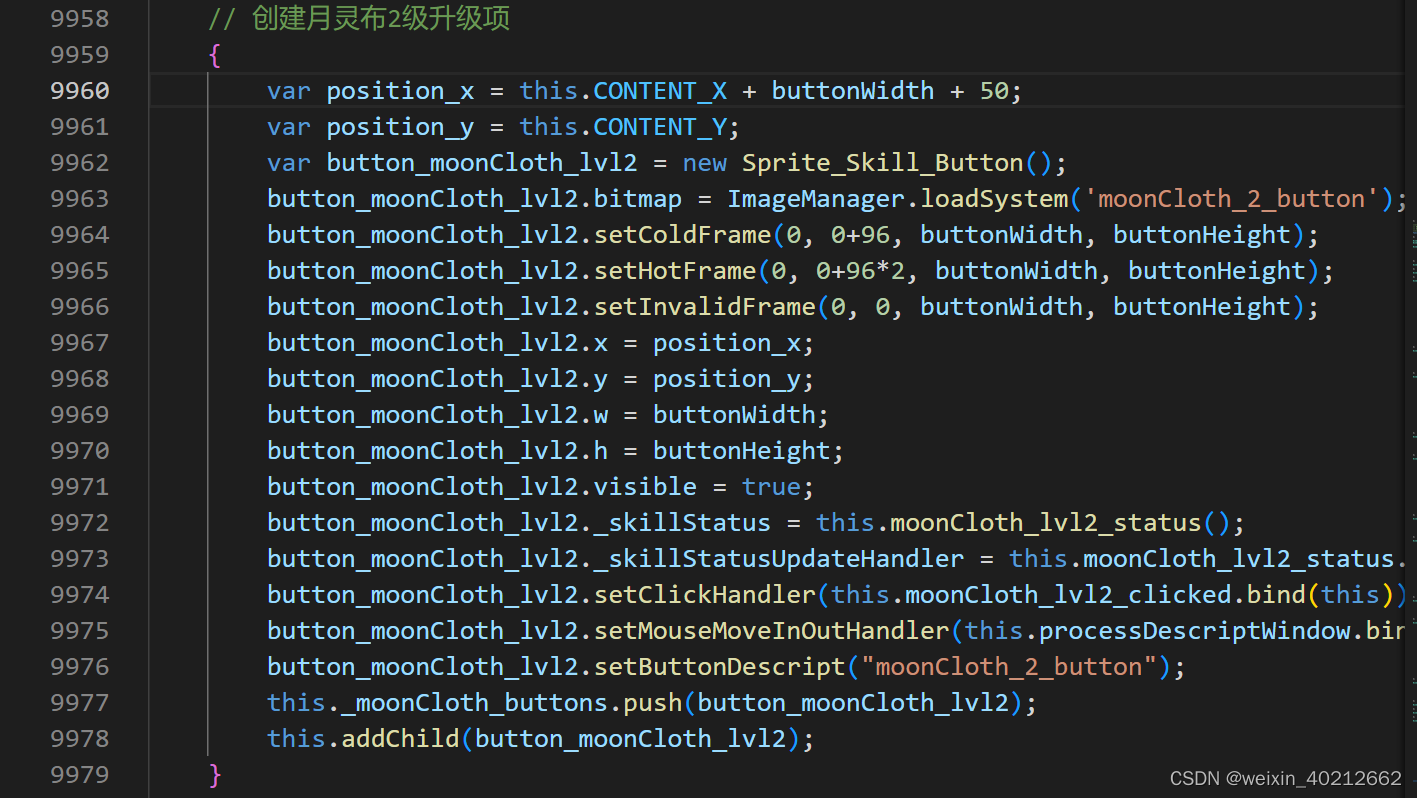 通过多次按下组合键Shift+Alt+→选中整个代码块:
通过多次按下组合键Shift+Alt+→选中整个代码块: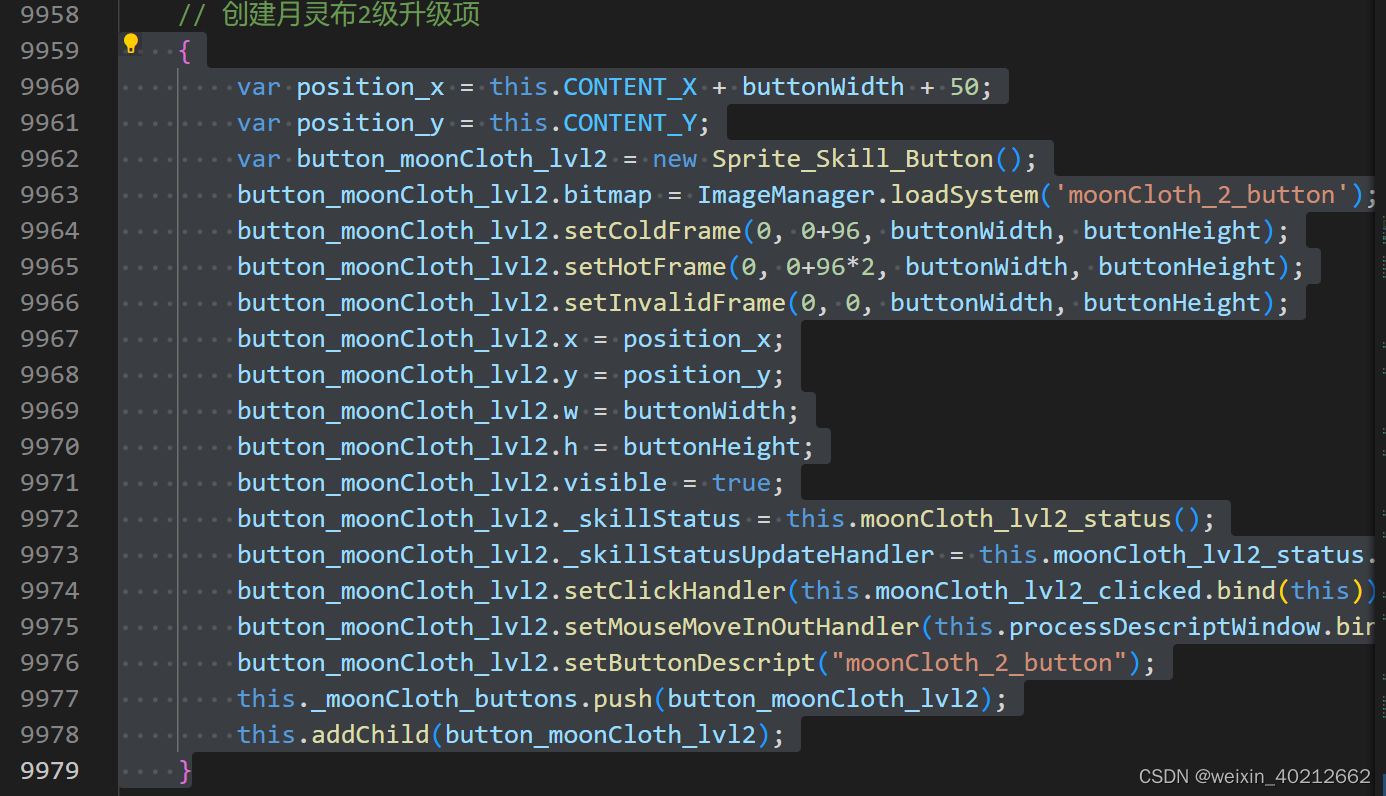 按下组合键Shift+Alt+A:
按下组合键Shift+Alt+A: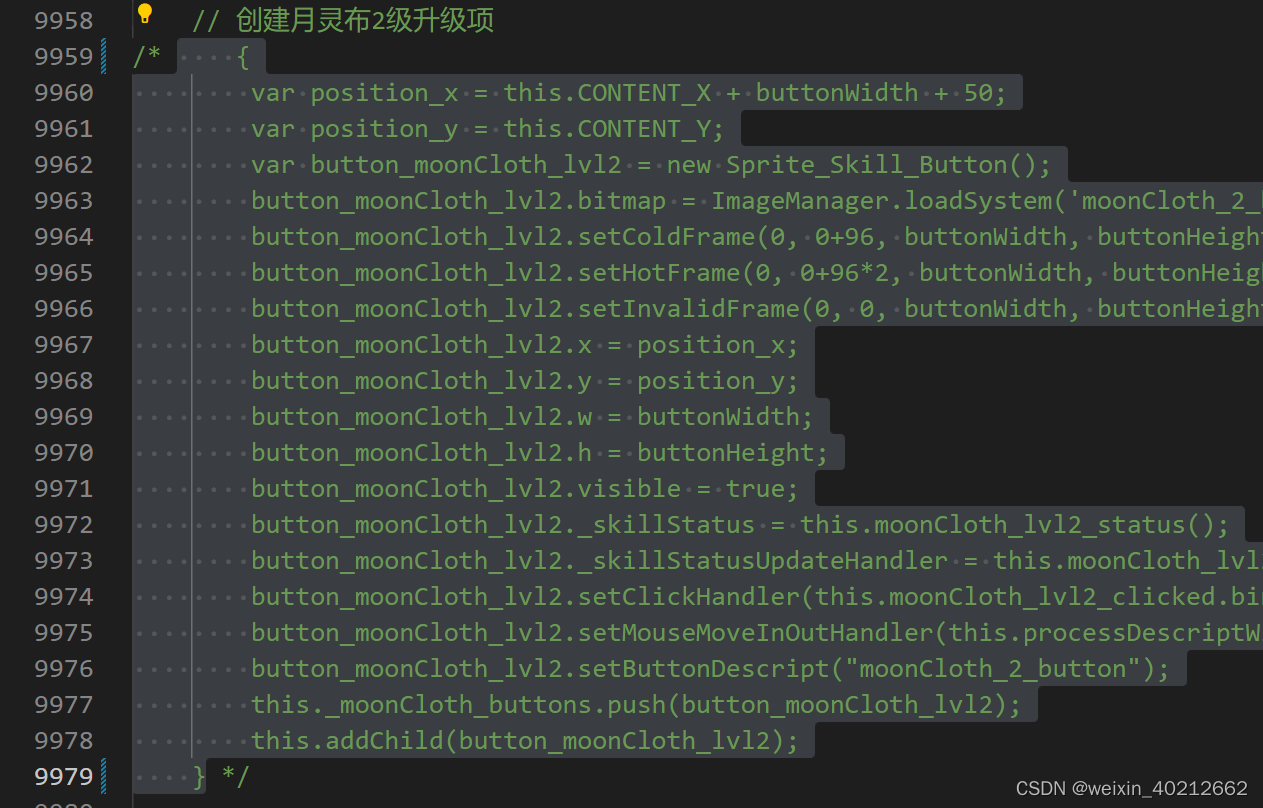
 输入过程中会立刻展开匹配,即使记不住完整的名称也不要紧。 输入完毕后按下Enter即可打开文件。
输入过程中会立刻展开匹配,即使记不住完整的名称也不要紧。 输入完毕后按下Enter即可打开文件。